Table of contents
有几种方法可以 减去多个单元格 在这些方法中,我们将向您介绍6种最有效的方法。
下载工作手册
减去多个单元格.xlsm在Excel中减去多个单元格的6种方法
以下是 雇员费用清单 表中显示 同上 没有 , 命名 , 薪资 , 房屋租赁 , 杂货店 ,以及 账单 我们将使用6种方法从这个表中减去多个单元格。 在这里,我们使用Excel 365。 你可以使用任何可用的Excel版本。
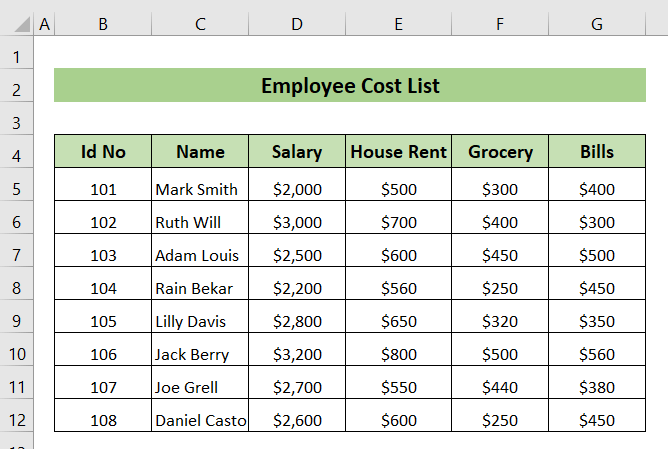
方法一:使用算术公式减去多个单元格
在这个方法中,我们将使用算术公式来求出 储蓄 之后 减法 的 房屋租赁 , 杂货店 ,以及 账单 从 薪资 列。
➤ 首先,我们将在单元格中写下以下公式 I5 ,然后按 进入 .
=D5-E5-F5-G5 在这里。
D5-E5-F5-G5 → 减去单元格 E5 , F5 , G5 来自细胞的 D5 .
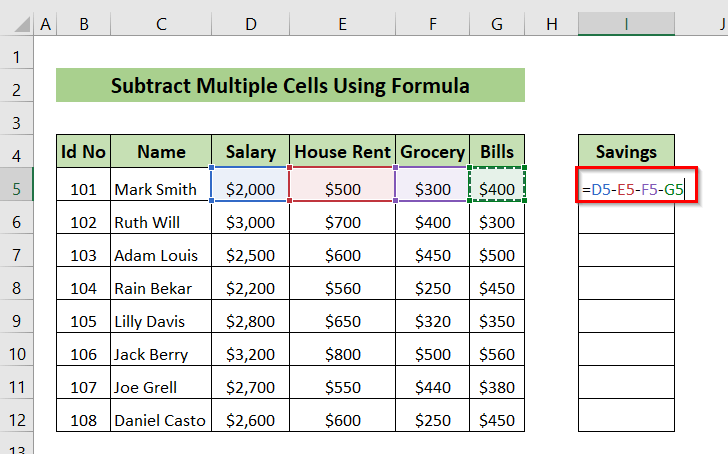
我们可以在单元格中看到结果 I5 .
➤ 我们将用这个公式来拖动 填充手柄 工具。
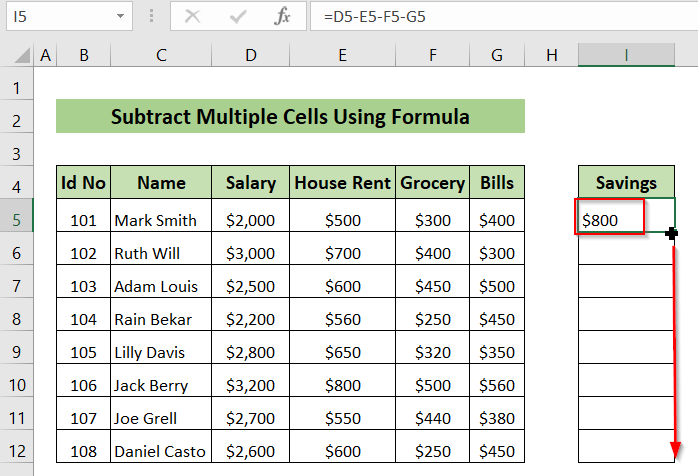
最后,我们可以看到所有的储蓄在 储蓄 列。
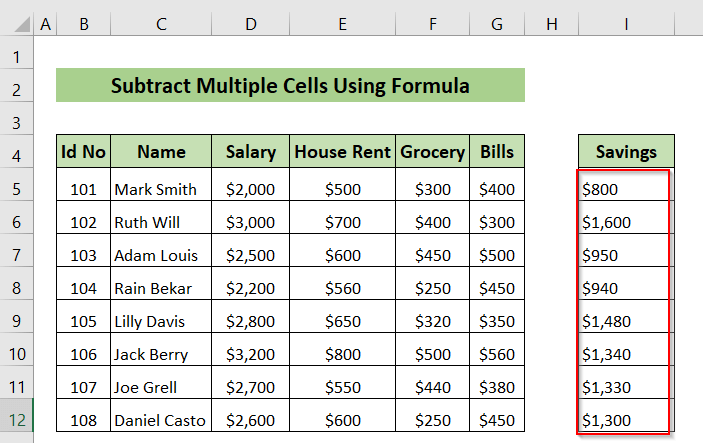
阅读更多。 如何在Excel中进行列的减法(6种简单方法)
方法-2:用粘贴的特殊功能从多个单元格中减去单个单元格
在这个方法中,使用一个粘贴的特殊功能,我们将 减去 单元格中的值 I5 ,这就是 $300 在 健康保险 列,从 薪资 列单元格。
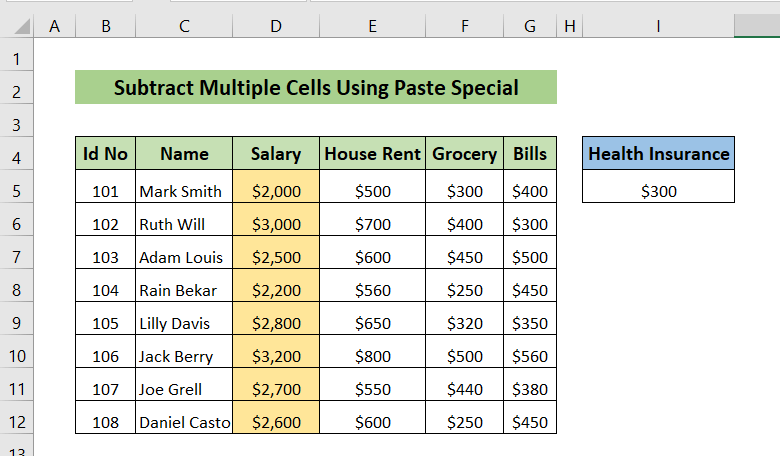
➤ 首先,我们将右键单击单元格 I5 .
会出现一个上下文菜单。
➤ 我们将点击 拷贝 .
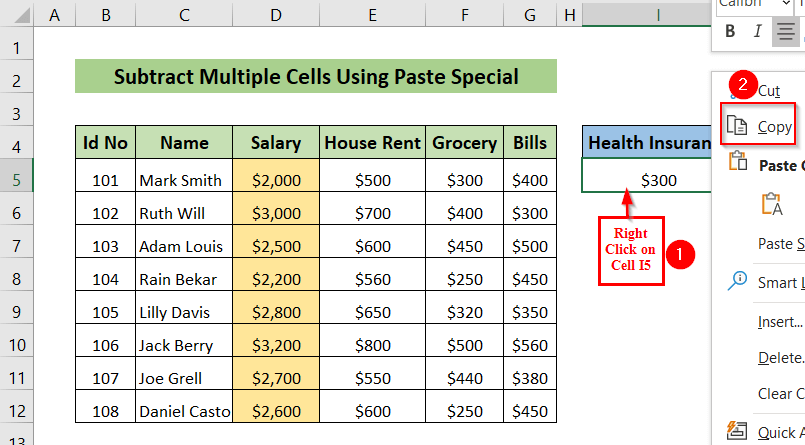
➤ 之后,我们将选择单元格中的 薪资 栏目从 D5 至 D12 ,我们将右键单击。
会出现一个上下文菜单。
➤ 我们将点击 粘贴专用 .
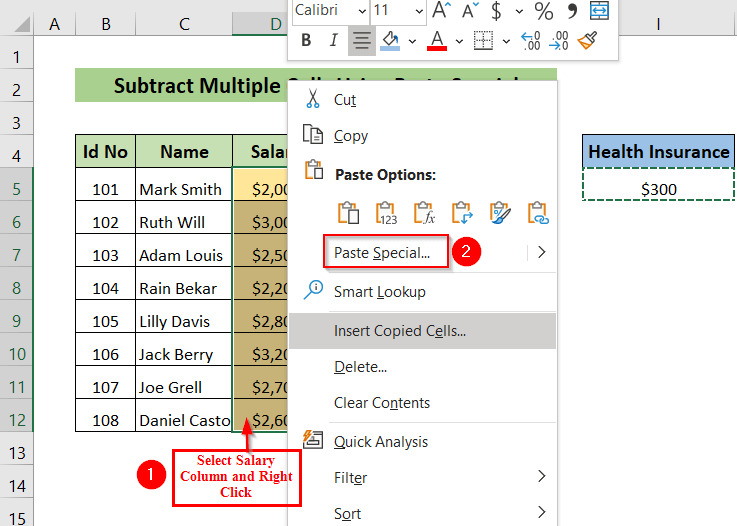
A 粘贴专用 窗口将出现。
➤ 我们将选择 减去 ,然后点击 认可 .
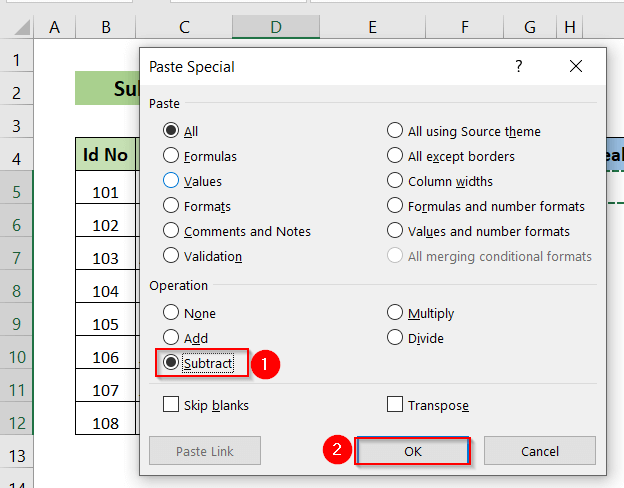
最后,我们可以看到,工资列包含的单元格值减去了 $300 从他们那里。
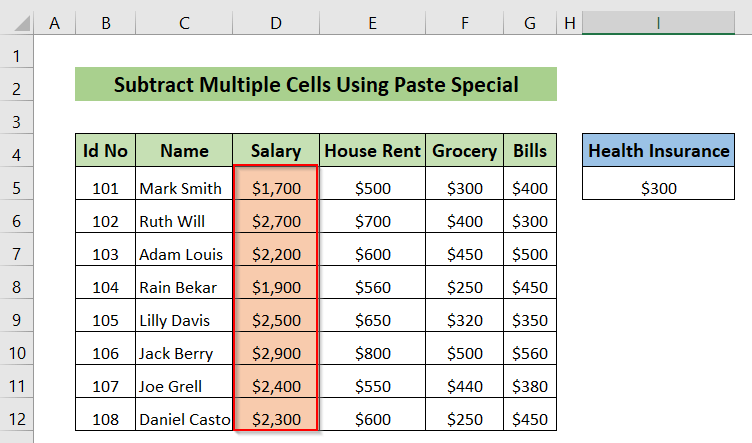
阅读更多。 Excel中的整列减法(含5个例子)
方法3:使用SUM函数
在这里,我们将使用 累计 函数中的 储蓄 列来减去多个单元格的 薪资 列。
➤ 首先,我们将在单元格中输入以下公式 I5 ,然后按 进入 .
=D5-SUM(E5:G5) SUM(E5:G5) → 添加了来自 E5 至 G5 .
D5-SUM(E5:G5) → 减去单元格的累加值 E5 至 G5 来自细胞的 D5 .
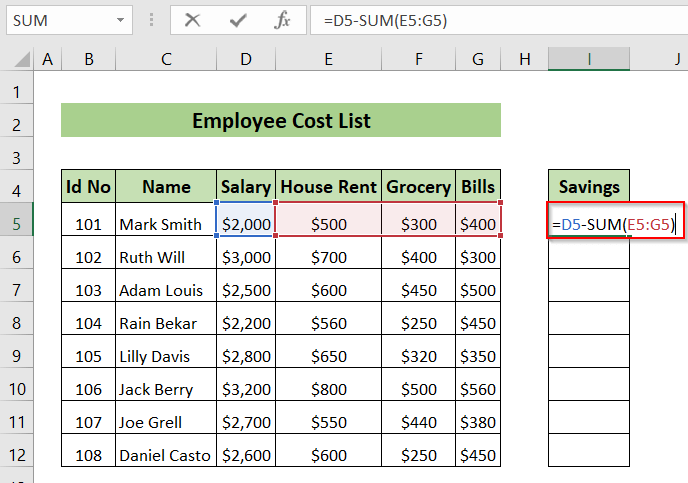
之后,我们可以在单元格中看到被减去的值 I5 .
➤ 我们将用这个公式来拖动 填充手柄 工具。
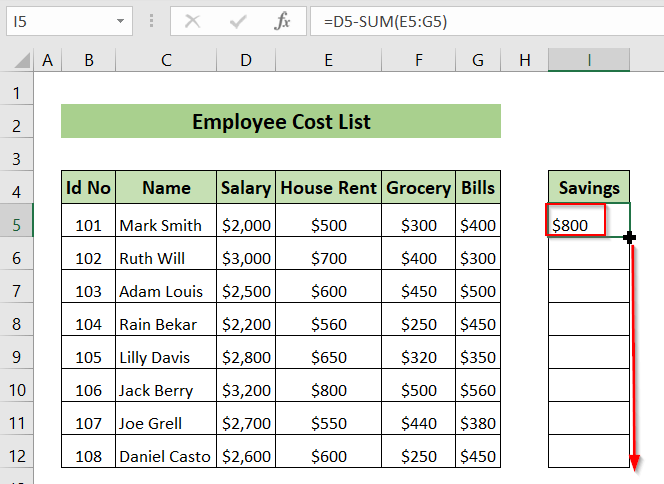
最后,我们可以看到所有被减去的数值在列中 储蓄 .
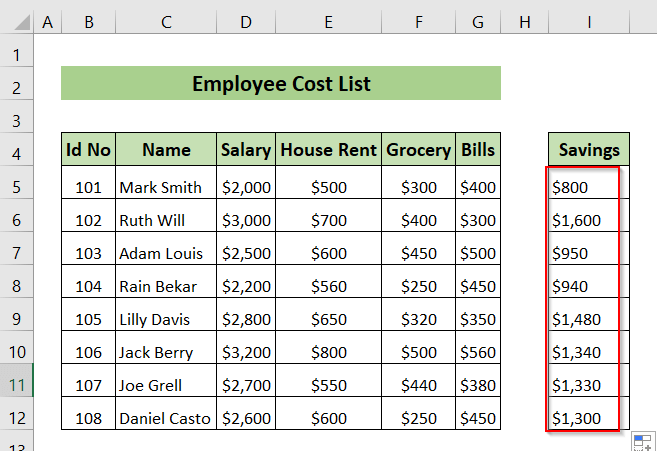
阅读更多。 如何在Excel中从总数中减去(3种快速方法)
方法四:从一个单元格中减去另一个单元格的文本
在这里,我们添加一列 姓氏 ,而我们要从姓氏中减去 命名 列,并将结果存储在 名字 列。 我们将使用 润饰 函数,以及 替换 在这种情况下,函数。
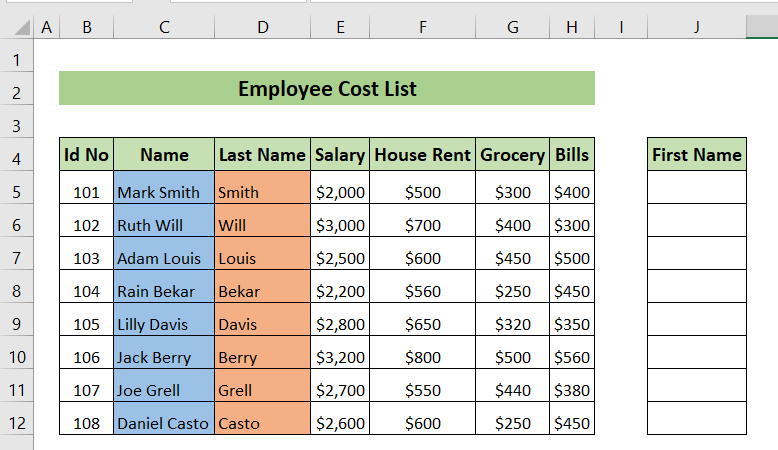
➤ 首先,我们将在单元格中输入以下公式 J5 ,然后按 进入 .
=trim(substitute(c5,d5," ")) 替代(c5,d5," ") → 在一个文本字符串中用新文本替换旧文本。 这里。 C5 是我们存储文本的参考文本,用于替代字符。 D5 是我们要替换的文本,而 " " 是我们要替换的文本。
trim(substitute(c5,d5," ")) → 删除一个文本字符串中的所有空格,并给出输出。
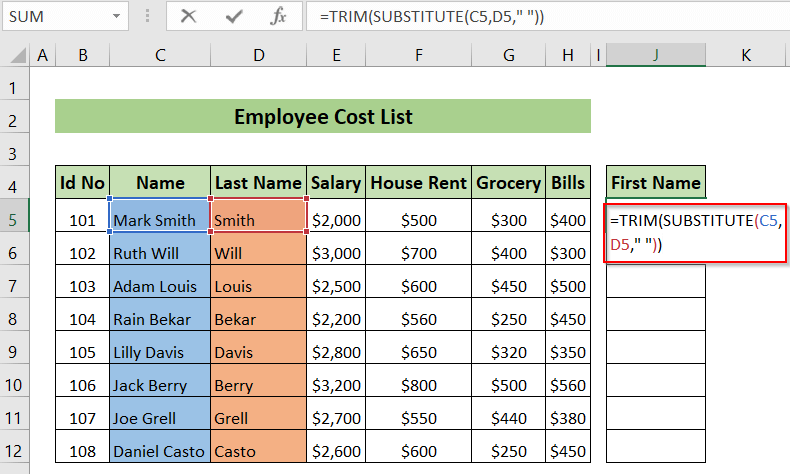
然后,我们可以看到第一个名字 马克 在细胞中 I5 .
➤ 我们将用这个公式来拖动 填充手柄 工具。
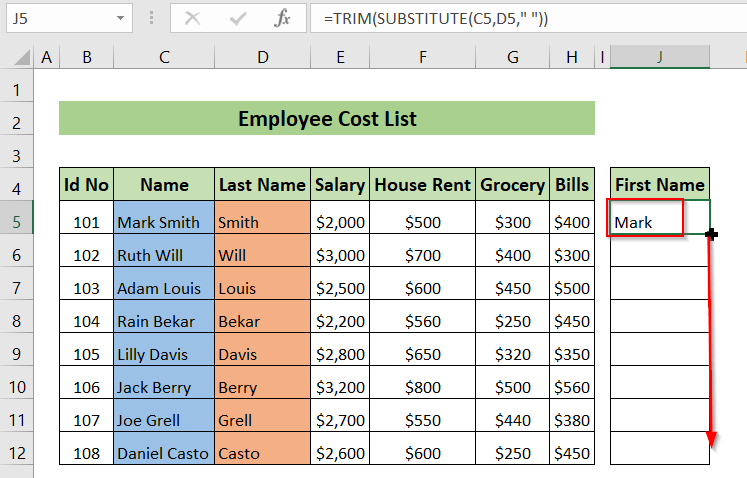
最后,我们可以看到所有的名字在 名字 列。
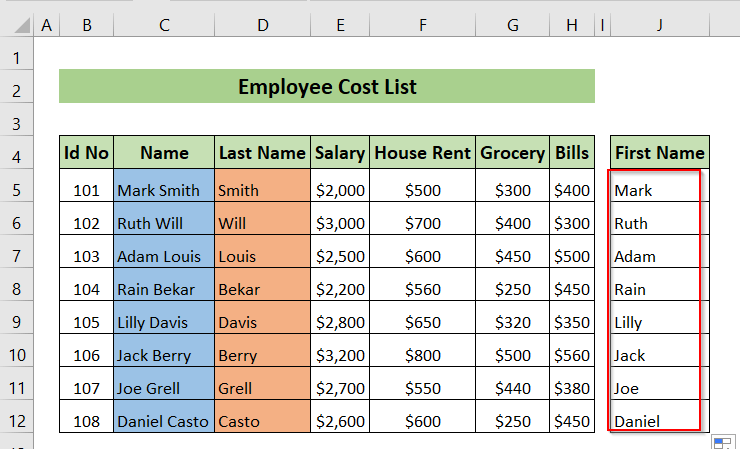
阅读更多。 如何在Excel中减去两栏(5种简单方法)
方法五:从一个单元格中减去多个单元格
在这个方法中,我们将减去在 薪资 列,从 预期工资 的价值 $4000 .
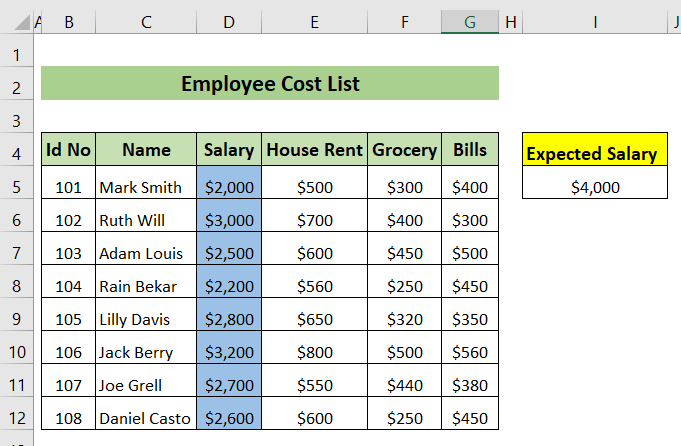
➤ 首先,我们将在单元格中输入以下公式 K5 ,然后按 进入 .
=$I$5-D5 在这里。
$I$5-D5 → 减去 D5 来自细胞的 I5 我们把美元($)的符号放在前面。 I5 通过按 F4 ,因为我们想锁定这个单元格,而且我们不希望这个单元格的值发生变化。
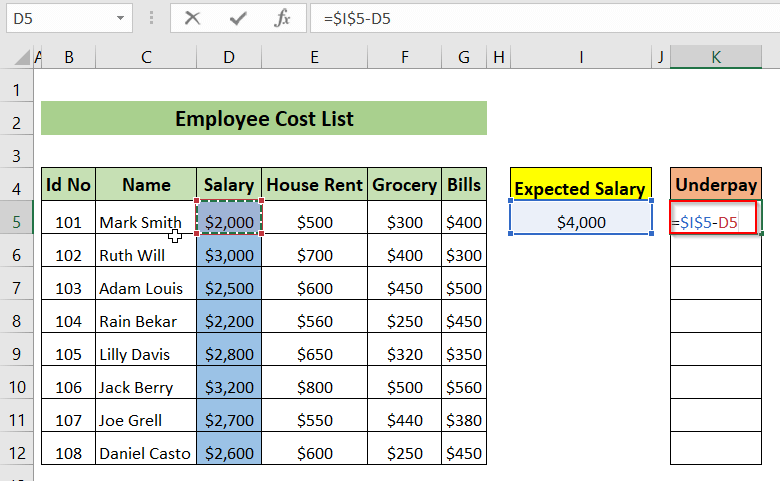
之后,我们可以看到在 预期工资 从 薪资 在 少付工资 列。
➤ 我们将用这个公式来拖动 填充手柄 工具。
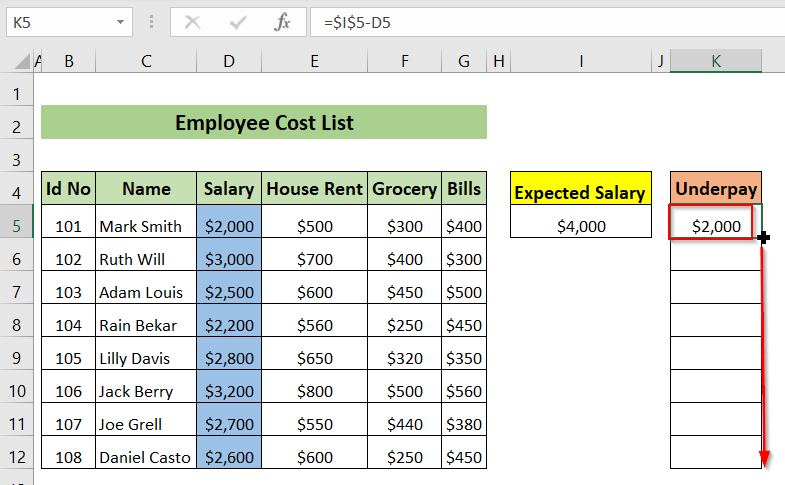
最后,我们可以看到所有的值在 少付工资 列。
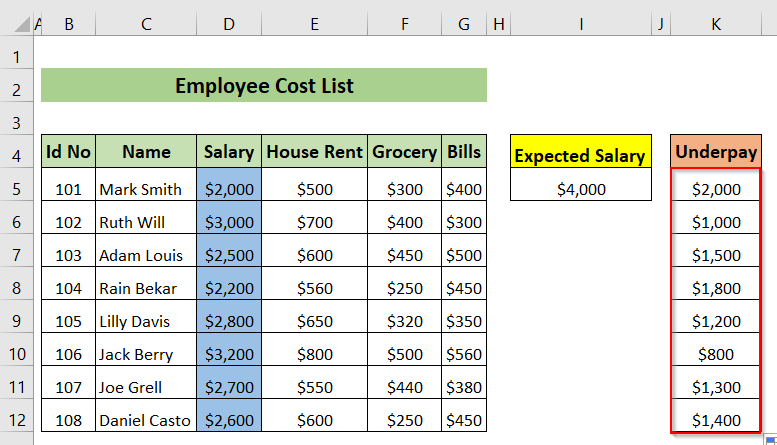
方法-6:使用VBA代码
在这里,我们将使用 VBA 代码来减去 薪资 列单元格,从 预期工资 ,这就是 $4000 .
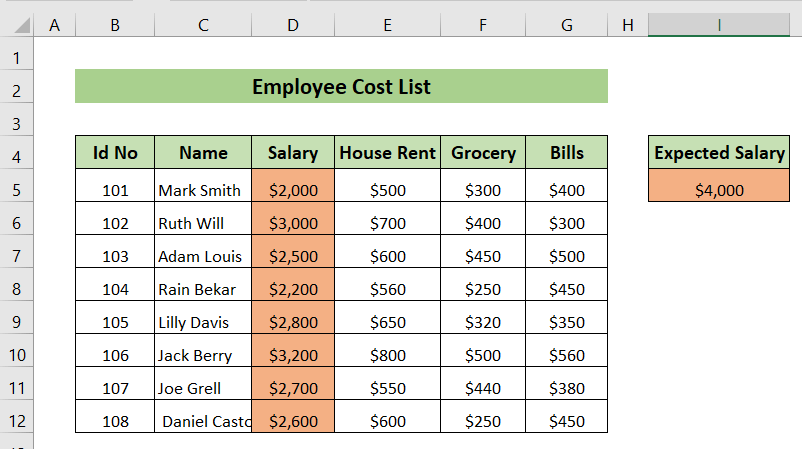
➤ 首先,我们将选择工资列单元格,从 D5 至 D12 .
然后,我们将去 开发商 标签> 选择 视觉基础 .
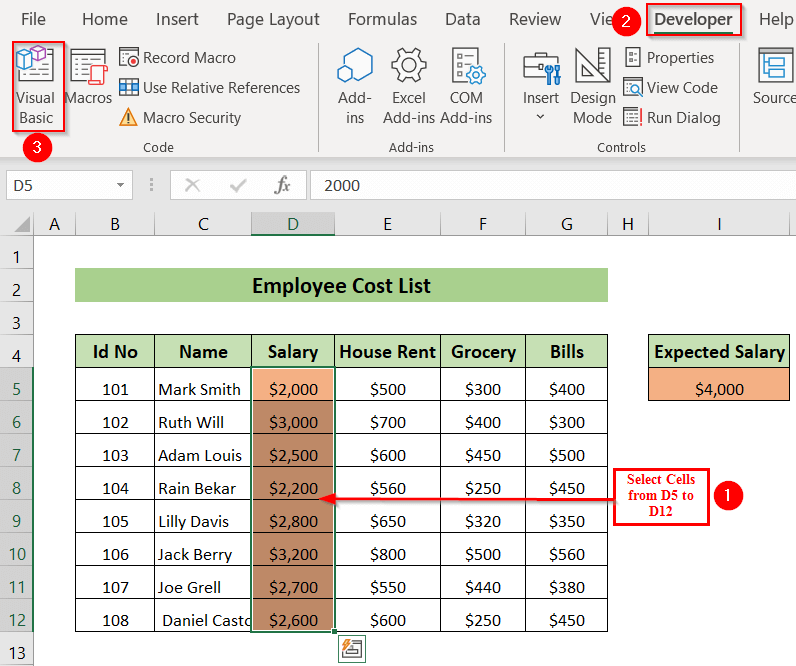
我们将看到,一个 VBA 出现应用程序窗口。
➤ 我们将选择 插入 > 模块 .
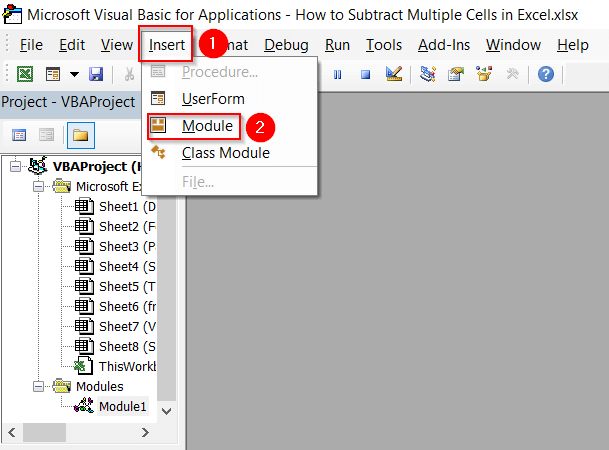
我们将看到一个 VBA 编辑器窗口出现。
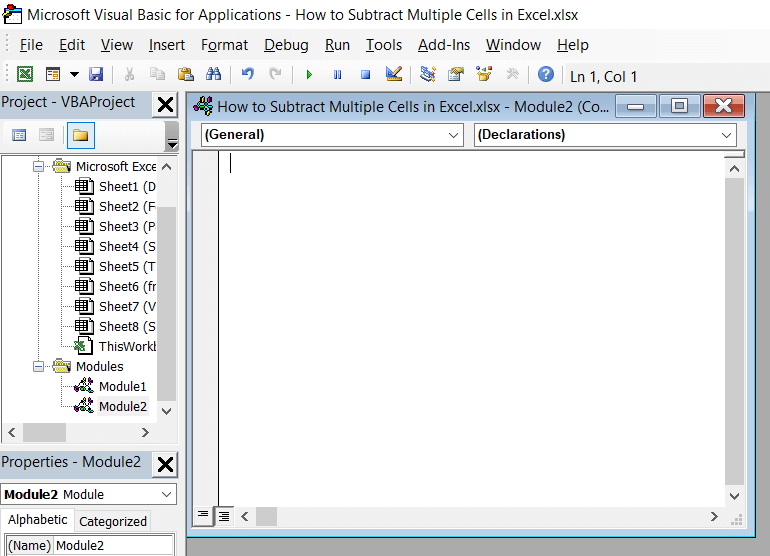
➤ 我们将在以下代码中键入 VBA 编辑窗口。
Option Explicit Sub Subtraction() Dim cRef As Range For Each cRef In Selection cRef.Value = Range("I5") - cRef.Value Next cRef End Sub 在这里,我们创建了一个子程序 减法 因为使用的是 "A",所以要穿过每个选定的单元格引用。 FOR EACH 循环 .
然后,它从单元格中减去所选单元格的引用值 I5 在这里,我们将结果也存储在选定的单元格中。
➤ 之后,我们将点击红色标记框的绿色按钮来运行代码。
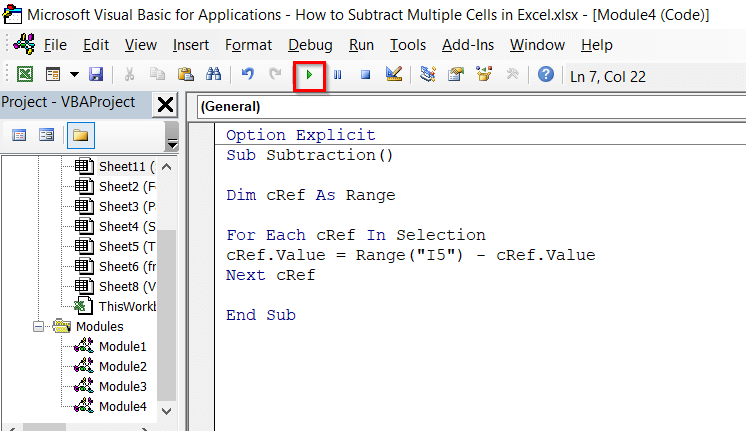
A 宏观 窗口将出现。
➤ 在这里,我们选择了 VBA项目模块4 ,我们将点击 运行 .
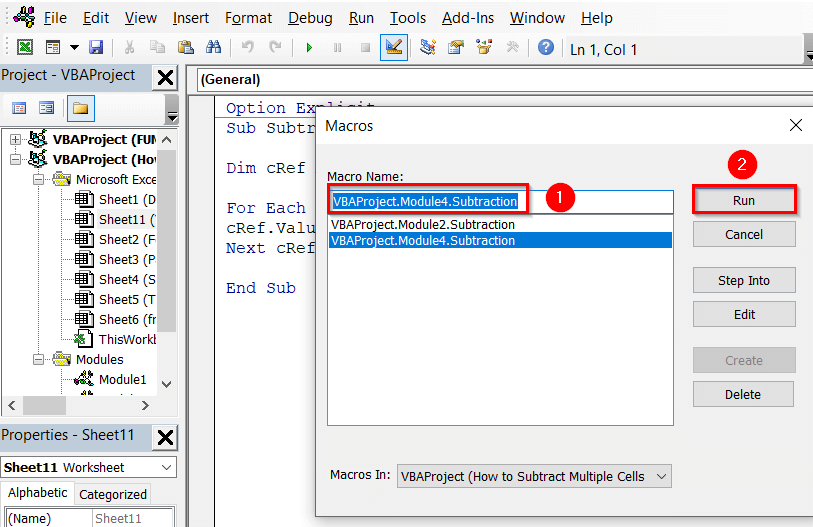
➤ 之后,我们将关闭 VBA 编辑器窗口,并转到我们的工作表。
最后,我们可以看到,所有的细胞在 薪资 列包含一个值,从 预期工资 的价值 $4000 .
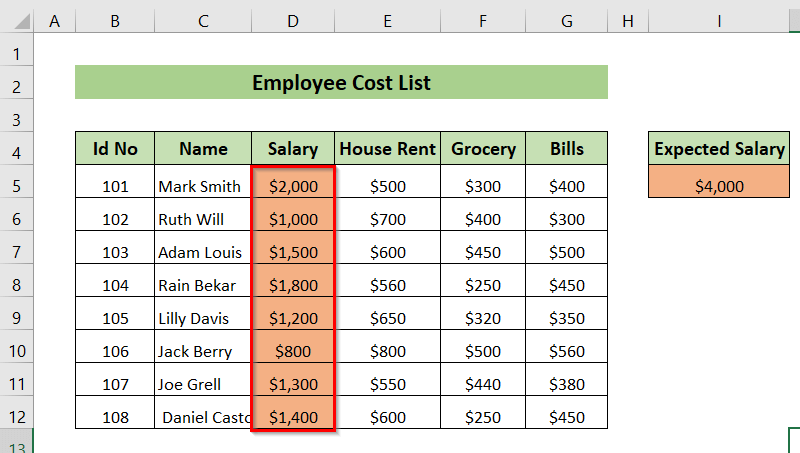
阅读更多。 Excel VBA:从一个范围减去另一个范围(3个便捷的案例)
总结
在这里,我们试图向你展示在Excel中减去多个单元格的6种方法。 谢谢你阅读这篇文章,我们希望这对你有帮助。 如果你有任何疑问或建议,欢迎在评论区了解我们。

